PC에 Windows 8이 설치된 경우 이러한 파일을 직접 삭제할 수 있습니다.Windows 8에는 일반 데스크톱과 새로운 Metro UI라는 2개의 컴퓨팅 환경이 동시에 실행되기 때문에 실제로 서로 다른 캐시 파일 세트를 삭제해야 합니다.Windows 8 PC에서 디스크 공간을 확보하고 모든 캐시를 지우도록 도와드리겠습니다.
Windows 8에서 디스크 공간 확보 및 모든 캐시 지우기
임시 파일 삭제
글쎄, 이러한 임시 파일을 삭제하는 것은 쉽습니다.해야 할 일은 간단합니다.이동 "시작"화면 및 유형 "디스크"。您可以검색 결과 목록 아래보다"불필요한 파일을 삭제하여 디스크 공간 확보"옵션.디스크 정리를 실행하려면 이 옵션을 클릭합니다.
여기에서 청소할 드라이브를 선택할 수 있습니다.드라이브를 선택한 후 해당 드라이브에서 정리할 수 있는 공간을 추정하는 데 시간이 걸립니다.삭제할 파일의 탭에서도 원하는 파일을 보고 삭제할 수 있습니다.삭제할 파일 목록을 선택하고 "결정"단추.
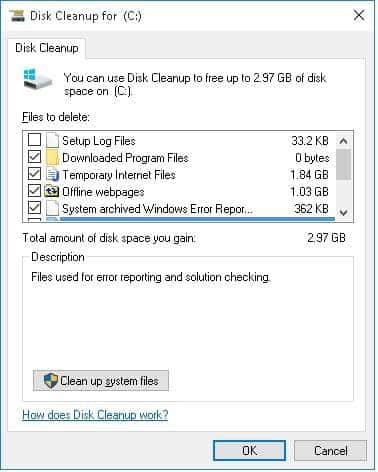
Internet Explorer 기록 삭제
아시다시피 Windows 8에서 Internet Explorer의 데스크톱 버전은 Metro 스타일 IE와 다릅니다.위의 방법으로 데스크톱 IE의 기록을 삭제할 수 있지만, 메트로 버전의 IE에서는 기록을 삭제하는 방식이 다릅니다.Metro 버전 IE의 기록을 삭제하려면 "시작"화면 메뉴시작하다IE 10 .IE 창이 나타나면 다음을 누릅니다.윈도우 + C참 탭을 여는 키입니다.그런 다음인터넷 옵션메뉴를 선택하고 "검색 기록을 삭제"기록 삭제 옵션.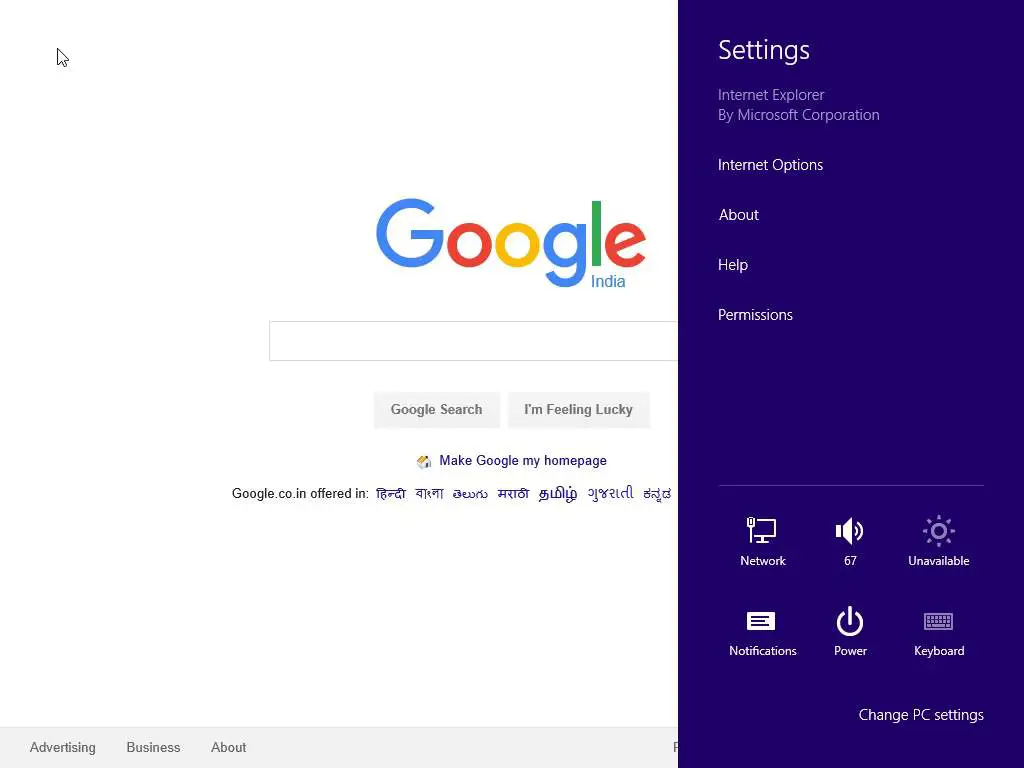
Windows 스토어 캐시 지우기
Windows Store 캐시를 삭제하는 것은 매우 간단합니다.누르기만 하면 됩니다윈도우 + R키보드 키가 열리고 실행됩니다.실행 창의 텍스트 상자에서유형WSReset, 그런 다음 "결정"단추."캐시의 저장소가 지워집니다."Windows 스토어에서 캐시 삭제" 메시지가 나타나면.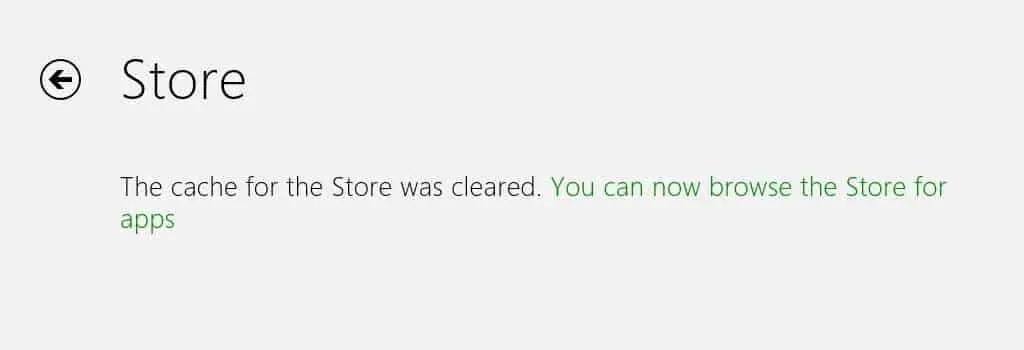
Windows 검색 기록 지우기
Windows 8에서 가장 많이 사용되는 기능 중 하나는 검색 기능입니다.파일과 프로그램을 찾는 가장 쉬운 방법인 검색 기능은 이전 검색 결과를 사용하여 먼저 표시되는 결과의 우선 순위를 결정합니다.이러한 모든 이벤트는 캐시에 저장되므로 이러한 파일이 차지하는 공간을 확보하려면 이러한 캐시를 지워야 합니다.프레스윈도우 + C단축키참 탭을 엽니다..그런 다음PC 설정並PC 설정 창의 왼쪽 창에서選擇搜索탭.창의 오른쪽 창에서 Windows의 검색 기록 옵션을 찾은 다음기록 삭제검색 기록을 지우는 버튼입니다.
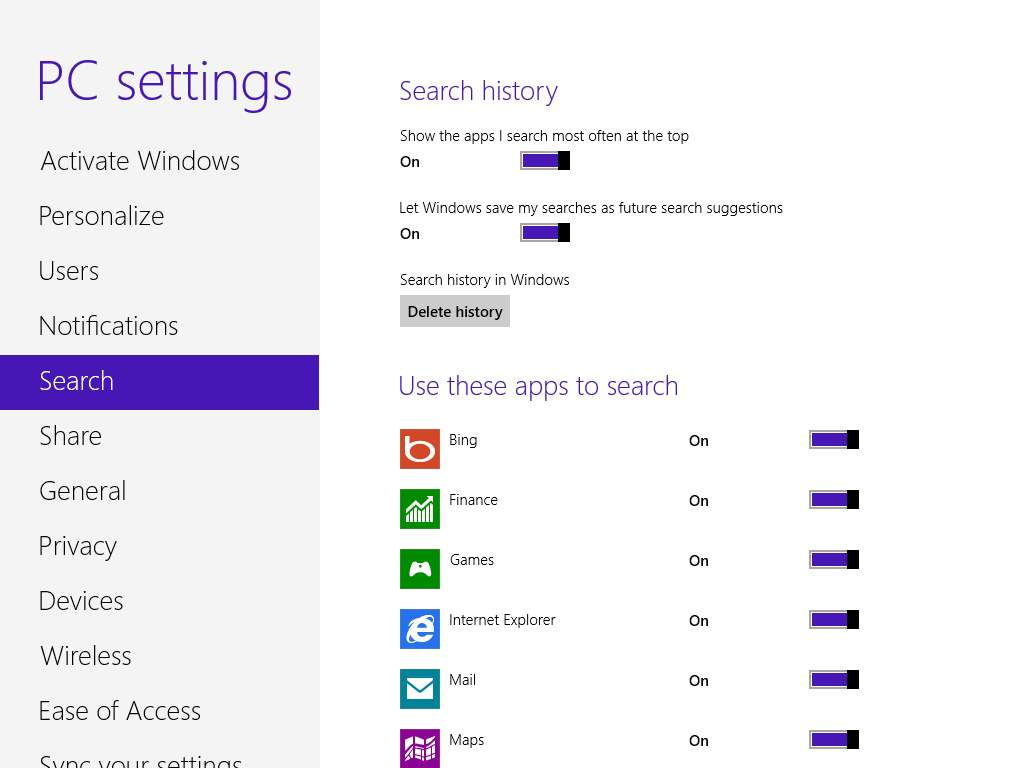
라이브 타일 캐시 지우기
우리 모두 알고 있듯이 동적 타일이 Windows 8 버전에 추가되었습니다.그러나 이러한 타일은 데이터를 캐시하고 원본 파일이 삭제된 후 캐시된 데이터를 표시합니다.예를 들어 사진을 삭제한 후에도 사진 앱 라이브 타일에 표시할 수 있습니다.이러한 캐시된 파일을 지우려면윈도우 +C참 바를 활성화하고 선택하는 키설정 ›타일.그런 다음개인정보 지우기的clar단추.
그게 다야아래 의견 섹션의 의견을 통해 디스크 공간을 확보하는 새로운 방법에 대해 알려주십시오.

![Windows 10에서 Cox 이메일 설정 [Windows Mail 응용 프로그램 사용] Windows 10에서 Cox 이메일 설정 [Windows Mail 응용 프로그램 사용]](https://infoacetech.net/wp-content/uploads/2021/06/5796-photo-1570063578733-6a33b69d1439-150x150.jpg)
![Windows Media Player 문제 수정 [Windows 8 / 8.1 가이드] Windows Media Player 문제 수정 [Windows 8 / 8.1 가이드]](https://infoacetech.net/wp-content/uploads/2021/10/7576-search-troubleshooting-on-Windows-8-150x150.jpg)
![Windows 업데이트 오류 0x800703ee 수정 [Windows 11/10] Windows 업데이트 오류 0x800703ee 수정 [Windows 11/10]](https://infoacetech.net/wp-content/uploads/2021/10/7724-0x800703ee-e1635420429607-150x150.png)




![Windows에서 명령 프롬프트 시작 [7 방법] Windows에서 명령 프롬프트 시작 [7 방법]](https://infoacetech.net/wp-content/uploads/2021/09/%E5%95%9F%E5%8B%95%E5%91%BD%E4%BB%A4%E6%8F%90%E7%A4%BA%E7%AC%A6-150x150.png)




